Włącz mikrofon, linię audio i mix stereo w systemie Windows

- 4436
- 361
- Ignacy Modzelewski
Chcesz przekonwertować niektóre z tych starych kasetowych taśm na cyfrowe mp3? Chcesz użyć oprogramowania do dyktowania głosowego? Chcesz nagrać dźwięk ze strony internetowej, która przesyła muzykę? Chcesz użyć komputera jako prowizorycznej maszyny karaoke? Doprowadzenie systemu Windows do nagrywania wszystkich tych dźwięków nie zawsze jest takie łatwe lub proste.
Windows zezwala na więcej niż jedno urządzenie audio, „funkcję”, która zwykle sprawia, że problemy z audio niepotrzebnie skomplikowane. Jest to szczególnie prawdziwe podczas nagrywania dźwięku, biorąc pod uwagę, że Windows może rejestrować tylko z jednego źródła na raz.
Spis treściPojedyncze urządzenie audio może mieć dwa lub trzy wejścia audio: analogowe (mono) mikrofon, analogowy stereo „linia” lub wejście pomocnicze, a czasem cyfrowe wejście S/PDIF. Również specjalne urządzenia, takie jak słuchawki dyktowania głosu i karty tunerów telewizyjnych, mają własne dane wejściowe.
Wejścia dźwięku w systemie Windows
Wszystkie dane wejściowe dla wszystkich urządzeń audio są wymienione w panelu sterowania ➝ Dźwięk ➝ Nagranie patka.
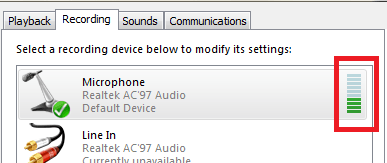
Jeśli wybierzesz mikrofon i kliknij Nieruchomości, będziesz mógł dostosować sporo ustawień. Na Ogólny Tab, otrzymujesz podstawowe informacje o urządzeniu i możesz wybrać je tutaj, jeśli chcesz. Bardziej interesująca funkcja jest na Słuchać patka.
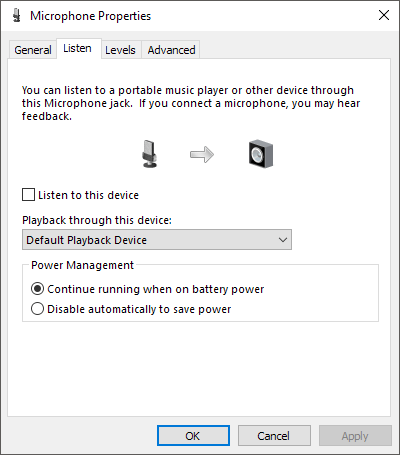
Jest to fajna funkcja, w której możesz odtwarzać dźwięk nagrywany przez mikrofon bezpośrednio do głośników. Kiedy rozmawiasz z mikrofonem, dźwięk będzie odtwarzany w czasie rzeczywistym dla twoich głośników. Oczywiście będzie to działać znacznie lepiej, jeśli używasz słuchawek, dzięki czemu dźwięk z głośników nie odwróci się w mikrofon.
Sprawdź Słuchać do tego pola urządzenia i wybierz urządzenie, przez które chcesz odtwarzać dźwięk z powrotem. Domyślnie jest ustawiony na domyślne urządzenie odtwarzające, które normalnie będą twoje słuchawki lub głośniki. Jeśli masz wiele urządzeń odtwarzania, możesz wybrać z listy rozwijanej. Kliknij Stosować przycisk i każdy dźwięk odebrany przez mikrofon powinien odtwarzać głośniki w czasie rzeczywistym.
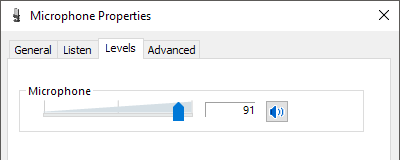
Na Poziomy Tab, możesz dostosować wrażliwość mikrofonu w zależności od twoich potrzeb. Na Zaawansowany Tab, możesz zmienić domyślny format dźwięku. Domyślnie jest ustawiony na 1 kanał, 16 bitów i 44100 Hz, czyli jakość CD. Istnieje wiele innych opcji, w tym jakość DVD, których możesz użyć, jeśli masz wysokiej jakości mikrofon.
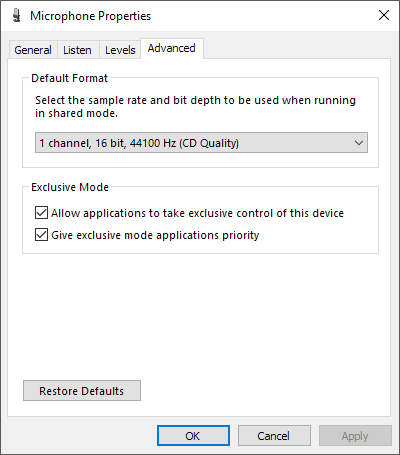
Jeśli wrócisz do Nagranie Tab, wybierz Mikrofon i kliknij Skonfiguruj, Rozpoznawanie mowy Pojawi się okno dialogowe. Tutaj możesz skonfigurować kontrolę głosu dla systemu Windows, wyszkolić komputer, aby lepiej zrozumieć swój głos i prawidłowo skonfigurować mikrofon do rozpoznawania mowy.

Na koniec, z powrotem na karcie nagrywania, możesz zauważyć opcję wywoływaną Miks stereo. Jeśli nie masz tej opcji, oznacza to, że Twoja karta dźwiękowa nie obsługuje funkcji.
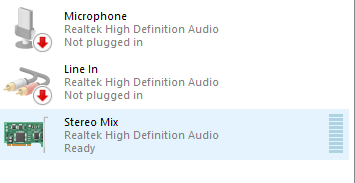
Więc co to robi? Zasadniczo pozwala nagrywać każdy dźwięk odtwarzany na twoim komputerze. Na przykład, jeśli oglądasz film na YouTube na swoim komputerze, jak nagrałbyś dźwięk? Możesz spróbować umieścić mikrofon obok głośników, ale to nie jest idealny sposób na nagranie tego dźwięku. Stereo Mix pozwoli otworzyć program nagrywania dźwięku na komputerze, wybierz miks stereo jako wejście, a nagranie wszystkiego dźwięku wychodzi z komputera.
Jeśli używasz domyślnego Rejestrator dźwięku Lub Dyktafon (Windows 10) Aplikacje będą automatycznie nagrywać z mix stereo, o ile najpierw wyłączysz mikrofon. Jeśli używasz programu takiego jak Audacity, po prostu zmień wejście dźwięku na mix stereo. Korzystając z tego wejścia, możesz nagrywać odtwarzanie muzyki na komputerze, dźwięk z filmu odtwarzanego na komputerze lub dowolnego innego dźwięku z komputera.
Mamy nadzieję, że daje to dobry przegląd różnych danych wejściowych audio w systemie Windows i sposób, w jaki możesz je użyć do nagrywania potrzebnego dźwięku. Jeśli masz jakieś pytania, możesz opublikować komentarz. Cieszyć się!
- « Jak skonfigurować priorytety żądania przerwania (IRQ) w systemie Windows
- Jak zmienić port słuchowy serwera Apache »

